Tutorial Picasa
Este software te permite subir, editar y organizar fotos de manera sencilla y rápida. A la vez que posee un sitio Web integrado para compartir fotos.
Descarga
Has clic aquí para descargar Picasa.
Instalación
1 – Cuando hayas descargado el instalador has doble clic sobre él.
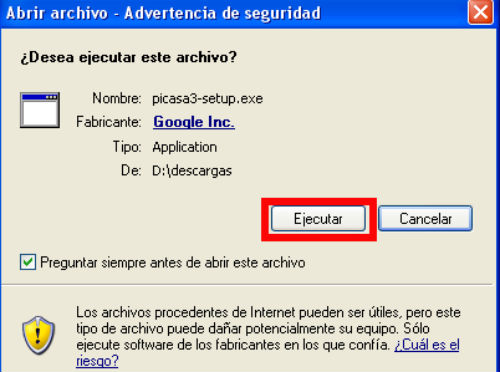
2 – Acepta las condiciones de acuerdo haciendo clic en “Acepto”.
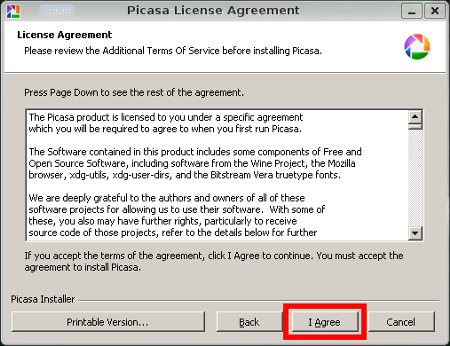
3 – Aparecerá el cuadro de dialogo “Instalación Picasa”, deberás seleccionar la ubicación donde quieras guardar la aplicación y hacer clic en “Siguiente”.
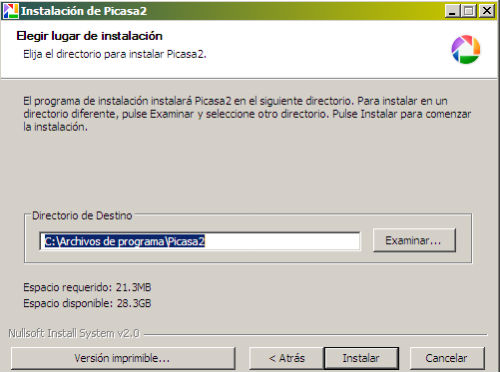
4 – Has clic en “Terminar” para completar la instalación.
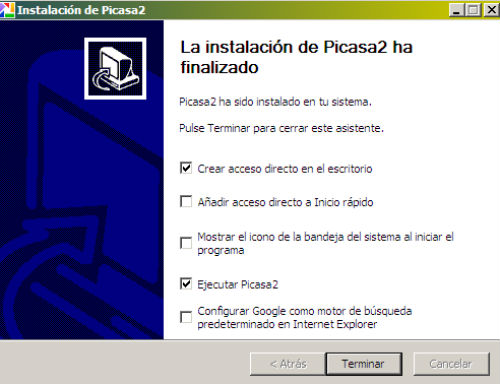
Características de Picasa
Picasa no almacena tus fotos en el equipo, cuando abres el programa este revisa las carpetas de tu equipo y muestra las fotos que encuentra. También te mostrara los tipos de archivos que le hayas indicado en las carpetas que hayas especificado.
Tus fotos originales siempre se conservan, al momento de utilizar herramientas de edición los archivos originales no se verán afectados, los cambios que realices en las fotos solo se verán en Picasa hasta que decidas guardarlos. Aun así se creara una versión de la foto con los cambios aplicados y se mantendrá la foto original intacta.
Este programa te permite recortar fotos, cambiar colores y retocarlos de manera muy sencilla.
Podrás crear CD de fotos, álbumes personalizados y fondos de pantallas.
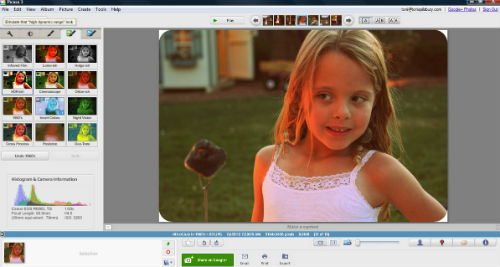
Añadir fotos
Para añadir fotos que ya se encuentran en tu equipo, Picasa te mostrara los tipos de archivos que pidas que encuentre ya sea de fotos o de videos en las carpetas que le indiques.
Para controlar las carpetas que se muestran ve a “Herramientas”-> “Administrador de carpetas”.
Para controlar los tipos de archivos que se muestran ve a “Herramientas”-> “Opciones (PC) o Picasa”-> “Preferencias (Mac) para de esta manera controlar que tipos de archivos quieres que muestre.
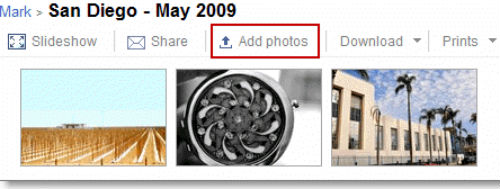
Importar fotos nuevas
Podrás importar fotos desde fuentes como cámaras, CD, tarjetas de memoria, entre otras. Las fotos que importes quedaran guardadas en el equipo y se mostraran de manera automática en Picasa.
1 – Inicia Picasa y has clic en “Importar”.
2 – Selecciona la fuente de las nuevas fotos en el menú desplegable “Importar de”.
3 – En la parte inferior encontraras “Importar a” aquí selecciona la carpeta de destino del equipo para las fotos nuevas.
4 – Si quieres subir las fotos al mismo tiempo que las estas importando deberás seleccionar la casilla de verificación “Subir”.
5 – Selecciona las fotos que quieres importar y has clic en “Importar seleccionadas” o en “Importar todas” para importar todas las fotos que se muestran.
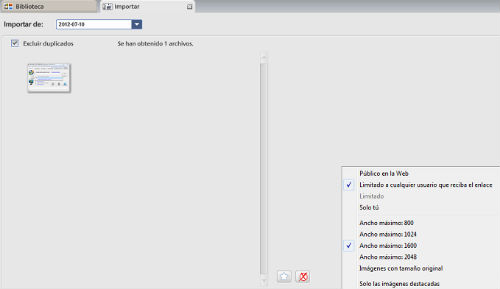
Enviar fotos por correo electrónico
Desde Picasa has clic en “Correo electrónico” para enviar rápidamente las fotos que elijas, a través del programa de correo electrónico que quieras.
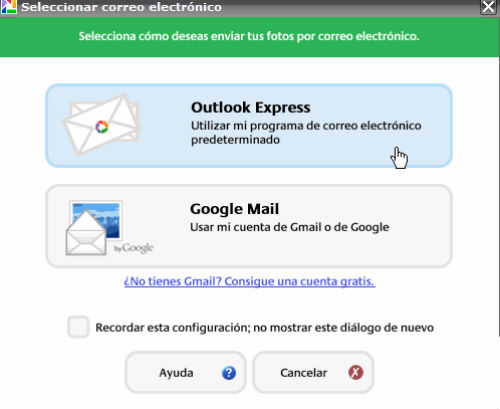

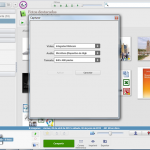


Deja una respuesta